怎么修改视频中的文字
在视频剪辑过程中,文字的修改是一个常见且重要的环节。无论是为了更正错误、更新信息,还是为了提升视频的视觉效果,掌握文字修改技巧都至关重要。接下来将详细介绍如何针对不同类型的文字进行修改,并推荐一款适合新手的视频剪辑软件,以及具体的操作步骤。
1.不同类型的文字修改方法
在视频制作中,文字主要分为内嵌字幕和外挂字幕两种类型,它们的修改方式有所不同。
内嵌字幕:内嵌字幕是视频与文字融为一体的,通常无法直接编辑。若需要修改,可以通过视频剪辑工具,将字幕去除掉,再添加新的字幕内容。
外挂字幕:外挂字幕是独立于视频文件的文本文件,通常用于电影等影视作品。若外挂字幕有误,可以直接下载其他来源的正确字幕文件,并在播放时选择替换。
2.选择合适的视频剪辑软件
对于新手来说,选择一款简单好用、功能强大的视频剪辑软件至关重要。爱剪辑就是这样一款软件,它支持自由修改文字,且操作简便,适合快速入门。无论是去除字幕,还是创建新的字幕内容,用户使用爱剪辑都能轻松应对。
爱剪辑下载地址:视频剪辑软件《爱剪辑》下载
3.去除错误文字的具体操作
去除错误文字的具体操作步骤如下:
打开爱剪辑软件,将需要处理的视频文件拖曳至软件界面。
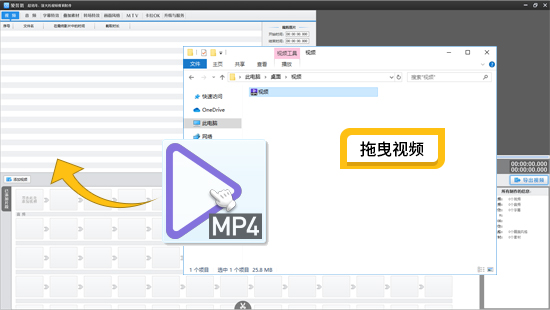
图1:拖曳视频导入软件
点击“叠加素材”左栏的“去水印”选项,进入去水印界面。点击“添加去水印区域”按钮,在弹出框中用方块框选要去除的文字部分,并设置对应的时长。
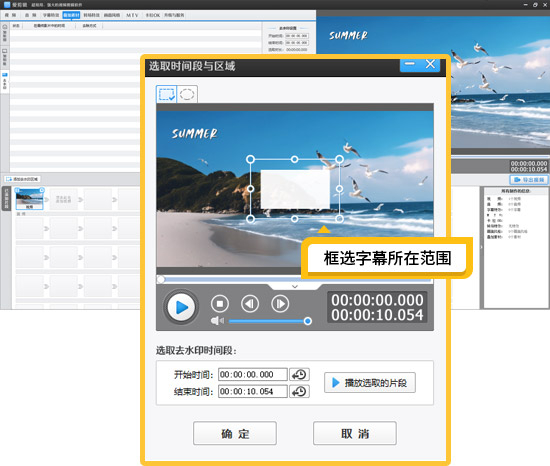
图2:框选字幕所在范围
返回到主界面,预览视频,确认字幕已被去除。为了去除效果更自然,可以勾选“柔化边缘”并将“程度”滑块拉至右侧。
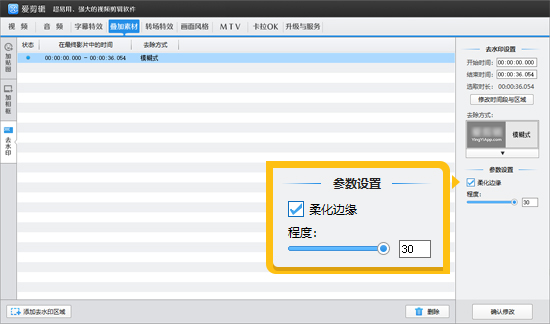
图3:让去除效果近乎无痕
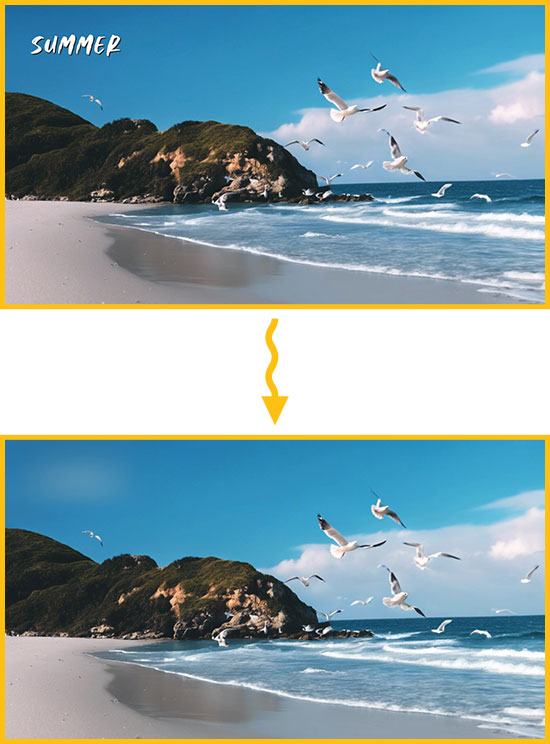
图4:字幕去除效果
此外如果画面是允许裁剪的话,还可以通过画面裁剪功能,将字幕所在区域直接裁剪掉。
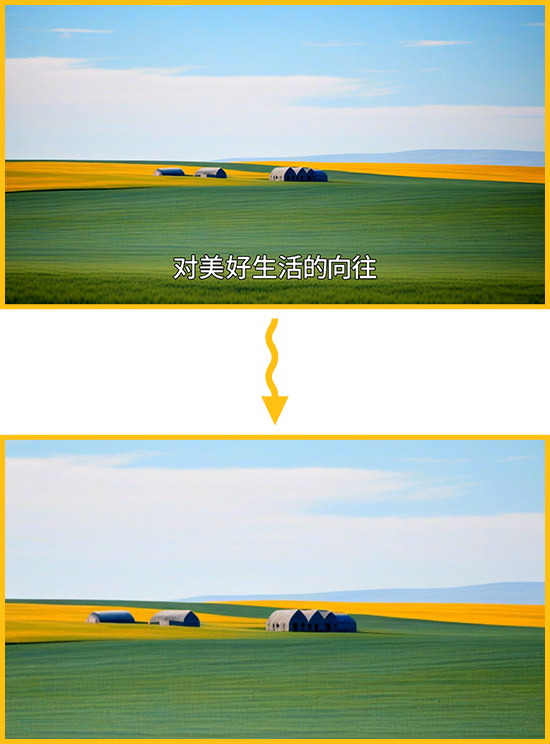
图5:裁剪掉字幕
4.添加新字幕的具体操作
在去除错误文字后,通常需要添加新的字幕。以下是添加新字幕的具体步骤:
点击“字幕特效”面板,进入字幕编辑界面。双击视频预览框,在弹出框中输入新的字幕内容。
根据需要设置字幕颜色、字体大小、描边阴影等参数,以调整字幕的视觉效果。
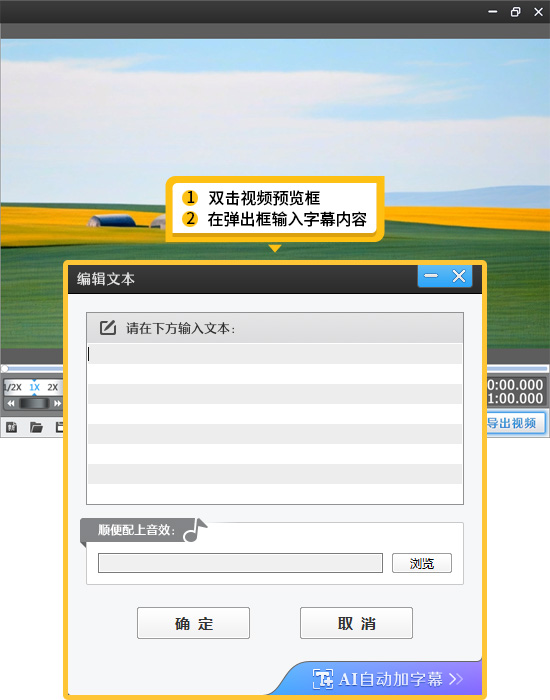
图6:添加新的字幕内容
如果需要重新导入新的配音并添加同步字幕,可以右键点击视频或配音文件,选择“AI自动加字幕”功能,将人声转成同步字幕。
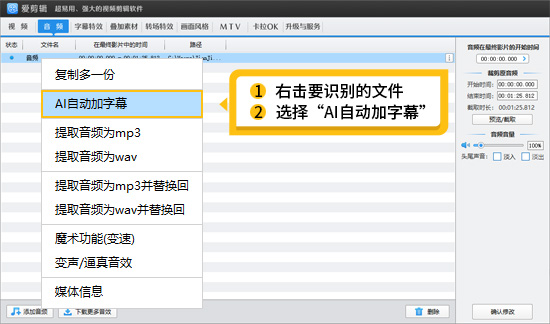
图7:AI自动加字幕
通过以上步骤,你可以轻松修改视频中的文字,无论是内嵌字幕还是外挂字幕,都能得到完美的处理。









